So stellen Sie den Vollbildmodus auf dem Computer-Desktop ein
Bei der täglichen Nutzung von Computern ermöglicht uns die Vollbildanzeige, uns mehr auf die aktuelle Aufgabe zu konzentrieren, sei es Arbeit, Lernen oder Unterhaltung. In diesem Artikel wird detailliert beschrieben, wie der Vollbildmodus in verschiedenen Betriebssystemen und Anwendungen eingestellt wird. Außerdem werden aktuelle Themen und aktuelle Inhalte der letzten 10 Tage als Referenz für die Leser angehängt.
1. Windows-Systemeinstellungen im Vollbildmodus
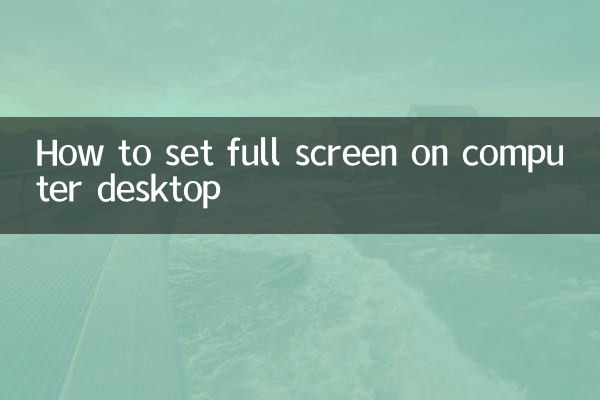
In Windows-Systemen variiert die Methode zum Festlegen des Vollbildmodus von Anwendung zu Anwendung. Im Folgenden sind die Schritte für häufige Szenarien aufgeführt:
| Szene | Arbeitsschritte |
|---|---|
| Browser im Vollbildmodus | Drücken Sie die Taste F11 oder klicken Sie auf das Symbol „Vollbild“ in der oberen rechten Ecke |
| Videowiedergabe im Vollbildmodus | Doppelklicken Sie auf den Videobildschirm oder klicken Sie auf die Schaltfläche „Vollbild“. |
| Spiel im Vollbildmodus | Wählen Sie in den Spieleinstellungen „Vollbildmodus“. |
| Anwendung im Vollbildmodus | Drücken Sie die Tastenkombination Win+ ↑ oder ziehen Sie das Fenster an den oberen Bildschirmrand |
2. Mac-Systemeinstellungen im Vollbildmodus
Der Vollbildbetrieb des Mac-Systems unterscheidet sich geringfügig von dem von Windows. Im Folgenden sind gängige Methoden aufgeführt:
| Szene | Arbeitsschritte |
|---|---|
| Anwendung im Vollbildmodus | Klicken Sie auf die grüne Vollbild-Schaltfläche in der oberen linken Ecke des Fensters |
| Browser im Vollbildmodus | Drücken Sie die Tastenkombination Strg+Befehl+F |
| Video im Vollbildmodus | Bewegen Sie den Mauszeiger über das Video und klicken Sie auf das Vollbildsymbol |
3. Häufig gestellte Fragen
Im Folgenden sind häufige Probleme und Lösungen aufgeführt, auf die Benutzer während des Vollbild-Einstellungsprozesses stoßen:
| Frage | Lösung |
|---|---|
| Der Vollbildmodus kann nicht beendet werden | Versuchen Sie, ESC oder F11 zu drücken |
| Ungewöhnliche Anzeige nach dem Vollbildmodus | Überprüfen Sie, ob der Grafikkartentreiber aktuell ist |
| Ein Teil des Inhalts ist gesperrt | Passen Sie die Bildschirmauflösung oder Skalierungseinstellungen an |
4. Referenz für aktuelle Themen der letzten 10 Tage
Im Folgenden finden Sie aktuell aktuelle Themen im Internet, die möglicherweise mit der Computernutzung in Zusammenhang stehen:
| Thema | Hitzeindex |
|---|---|
| Analyse neuer Funktionen von Windows 11 | ★★★★★ |
| Highlights des MacOS Sonoma-Updates | ★★★★☆ |
| Anwendung eines KI-Assistenten im Büro | ★★★★☆ |
| Kaufratgeber für Gaming-Monitore | ★★★☆☆ |
5. Vorschläge zur Optimierung des Vollbilderlebnisses
Berücksichtigen Sie die folgenden Vorschläge, um das Vollbilderlebnis flüssiger zu gestalten:
1.System und Treiber aktualisieren: Stellen Sie für optimale Kompatibilität sicher, dass das Betriebssystem und der Grafikkartentreiber die neueste Version haben.
2.Passen Sie die Bildschirmauflösung an: Stellen Sie die Auflösung auf den vom Monitor empfohlenen Wert ein, um eine Dehnung oder Unschärfe des Bildes zu vermeiden.
3.Schließen Sie unnötige Hintergrundprogramme: Geben Sie Systemressourcen frei und reduzieren Sie Verzögerungen im Vollbildmodus.
4.Verwenden Sie eine geeignete Skalierung: Passen Sie das Skalierungsverhältnis in den Anzeigeeinstellungen an, um den Schnittstellenelementen die richtige Größe zu verleihen.
Zusammenfassung
Unabhängig davon, ob es sich um ein Windows- oder Mac-System handelt, kann die Einstellung des Vollbildmodus das Benutzererlebnis verbessern. Durch die in diesem Artikel vorgestellten Methoden und Techniken können Benutzer in verschiedenen Szenarien problemlos eine Vollbildanzeige erreichen. Wenn Sie auf ein Problem stoßen, können Sie in der Regel im FAQ-Bereich eine Lösung finden. Wenn Sie das System auf dem neuesten Stand halten und richtig einrichten, wird dies zu einem flüssigeren Vollbilderlebnis führen.

Überprüfen Sie die Details

Überprüfen Sie die Details